en trinnvis veiledning for å legge til en enkel søkeboks i Et Microsoft Access-skjema.
jeg har nylig utviklet en database I Microsoft Access; et veldig kraftig verktøy for å søke og spørre data.
jeg opprettet Et Skjema (kalt Project_Metadata som er basert på En Tabell med samme navn, men trengte å legge til en søkeboks slik at jeg kunne identifisere bestemte prosjekter i databasen ved hjelp av prosjektkoden. Prosjektkodene finnes i en kolonne i Project_Metadata – Tabellen kalt project_code.
slik opprettet jeg søkeboksen:
Trinn 1
Åpne Skjemaet du vil legge til søkeboksen i, og velg » Design View «fra menyen via» Design » – båndet.
Trinn 2
Sett inn en tekstboks i overskriftsdelen av skjemaet ved å dra det fra «Kontroller» – ruten.

Trinn 3
Gi tekstboksen bildetekst Til «Søk Prosjekt-ID» (Eller annen meningsfull tekst).
Trinn 4
Høyreklikk på tekstboksen og velg » Egenskaper «for å avsløre»Egenskapsarket».
Trinn 5
Gå til After Update og velg «»:
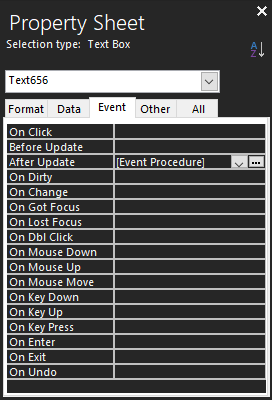
Trinn 6
Gå til «Annet» – fanen i Egenskapsarket og gi nytt navn til tekstboksen til noe meningsfylt(f. eks. «search_project_ID»).
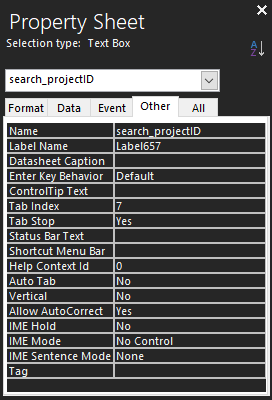
Trinn 7
Gå tilbake til «Event» – fanen og klikk på ...ved siden av After Update. Dette vil få Opp Et Visual Basic-vindu I Access.
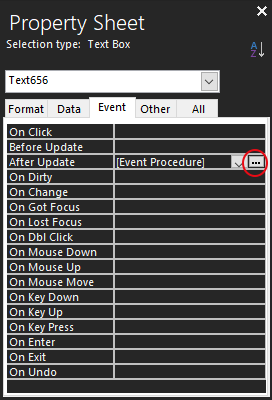
Trinn 8
Erstatt all tekst med følgende:
Option Compare DatabasePrivate Sub Search_Exp_AfterUpdate()If search_project_ID <> "" Then query = "SELECT * FROM Project_Metadata WHERE project_code='" & search_project_ID & "'" & "" Me.RecordSource = query Me.RefreshElse Me.RecordSource = "SELECT * FROM Project_Metadata" Me.RefreshEnd IfEnd Subdu må tilpasse koden ovenfor for din egen database. I eksemplet ovenfor:
-
search_project_IDer navnet på tekstboksen som vi omdøpt I Trinn 6. -
Project_Metadataer navnet På Tabellen som inneholder dataene vi trenger å søke etter. -
project_codeer kolonnen i tabellen som vi må søke etter.
kommandoene Me står For Skjemaet som er i fokus, og hvis kode kjører nå, og derfor brukes den her.
Trinn 9
Kontroller at søkeboksen fungerer I Skjemaet. Du skal nå kunne skrive inn en term og returnere alle poster som inneholder strengen du angir.
